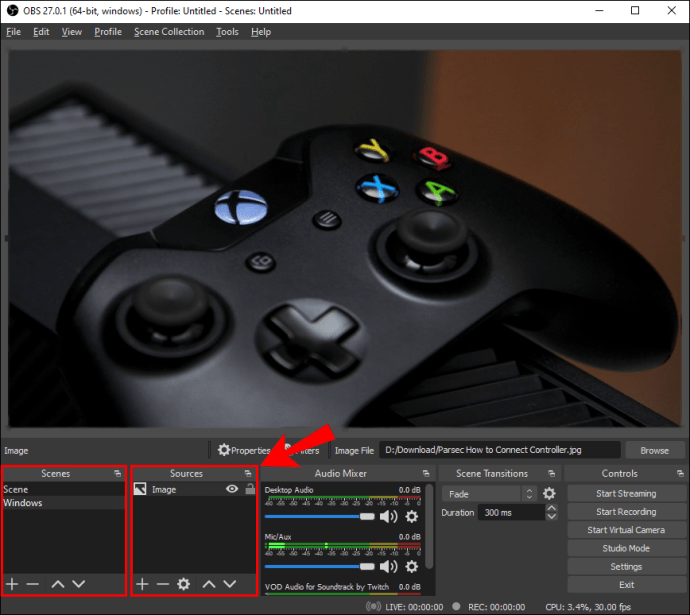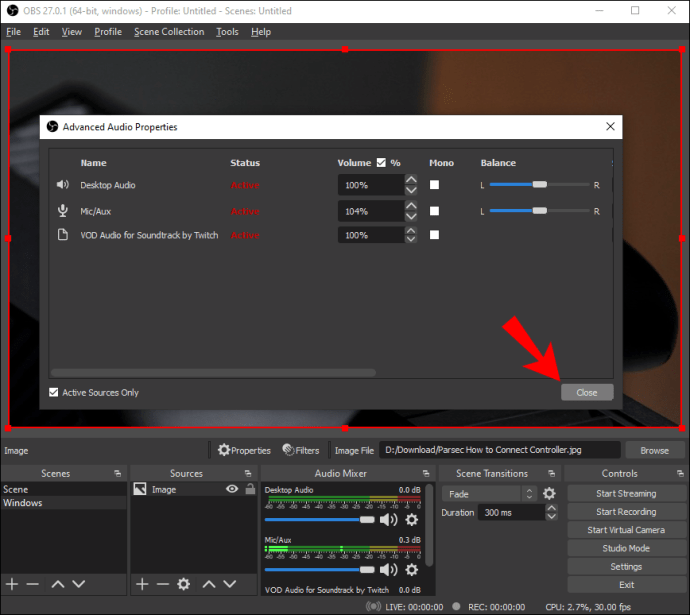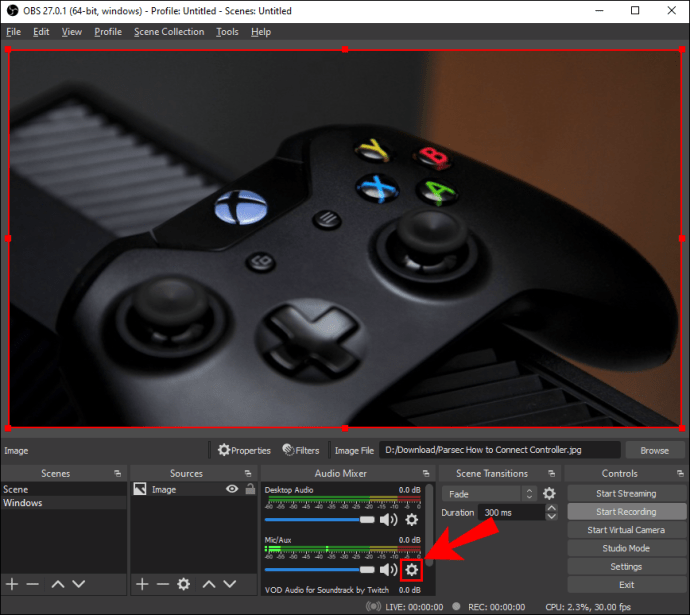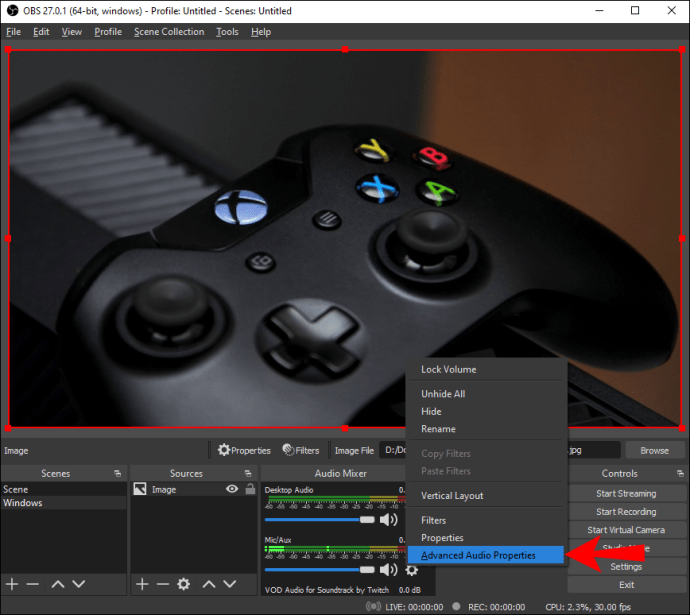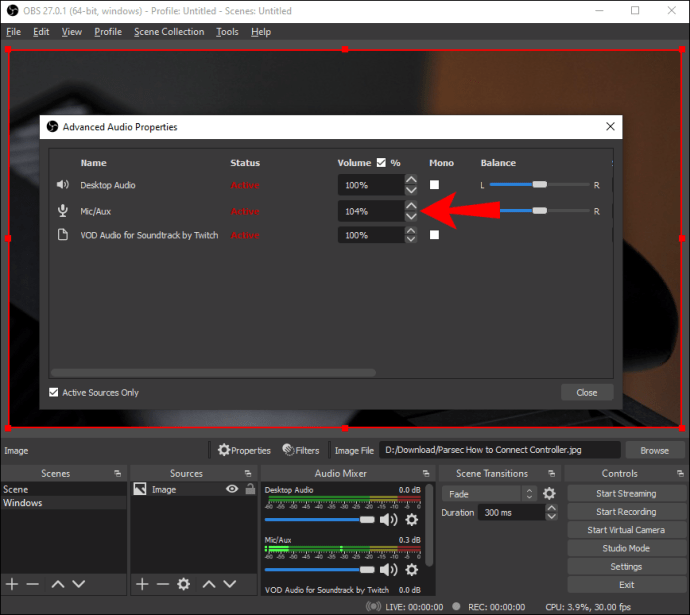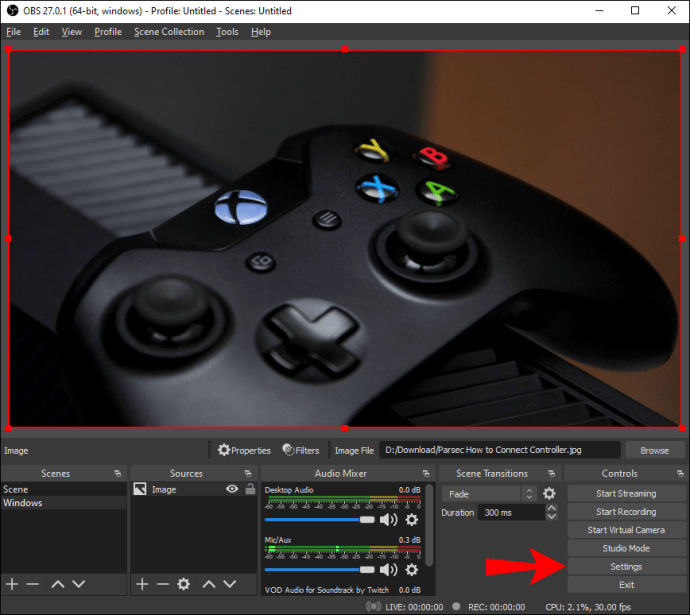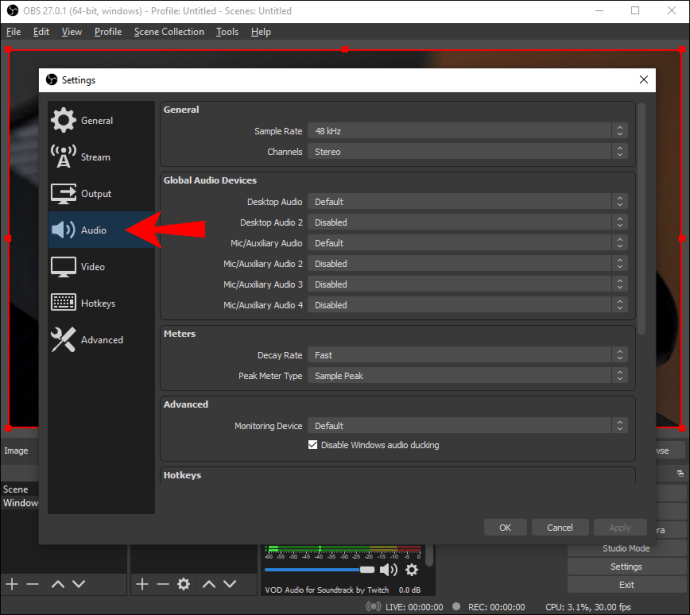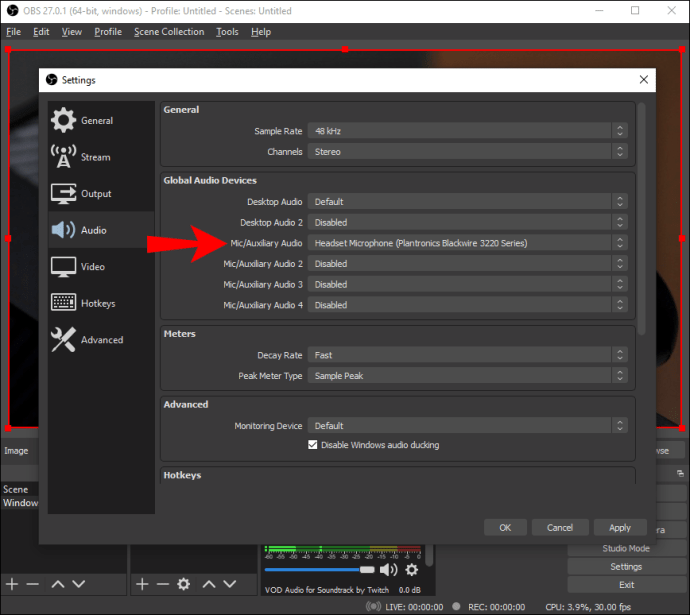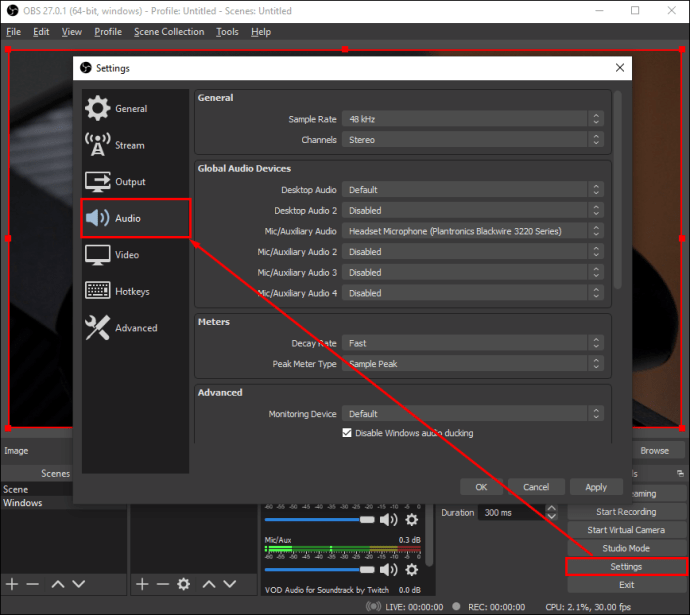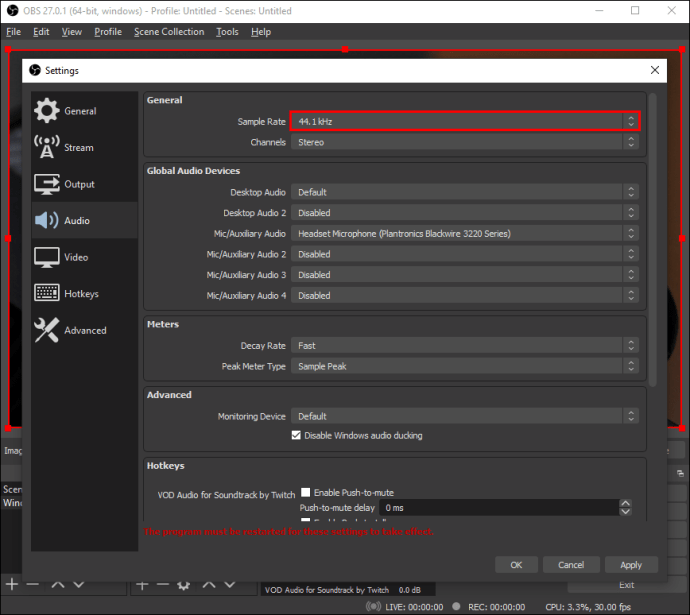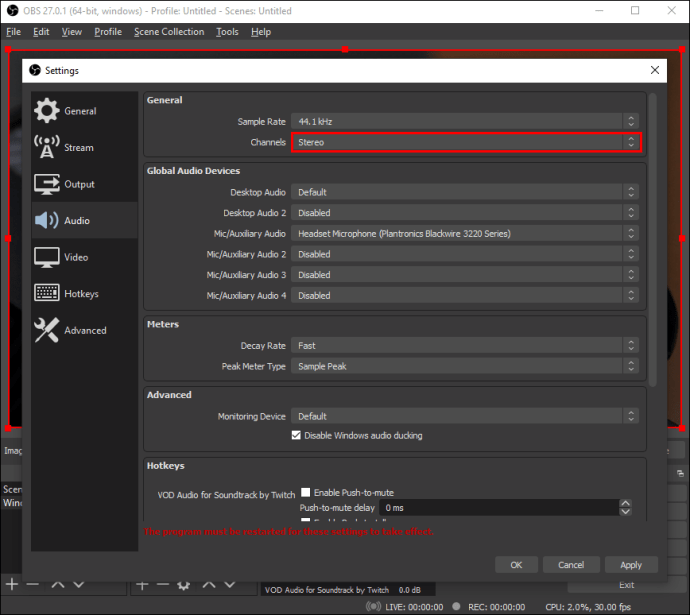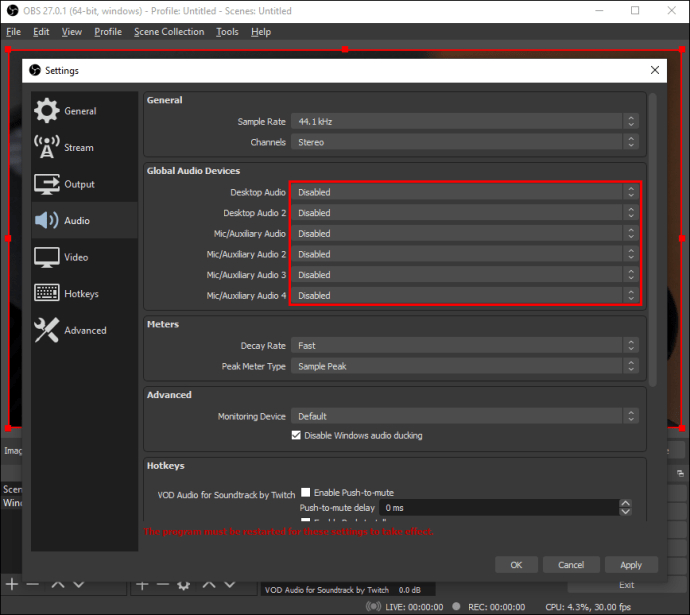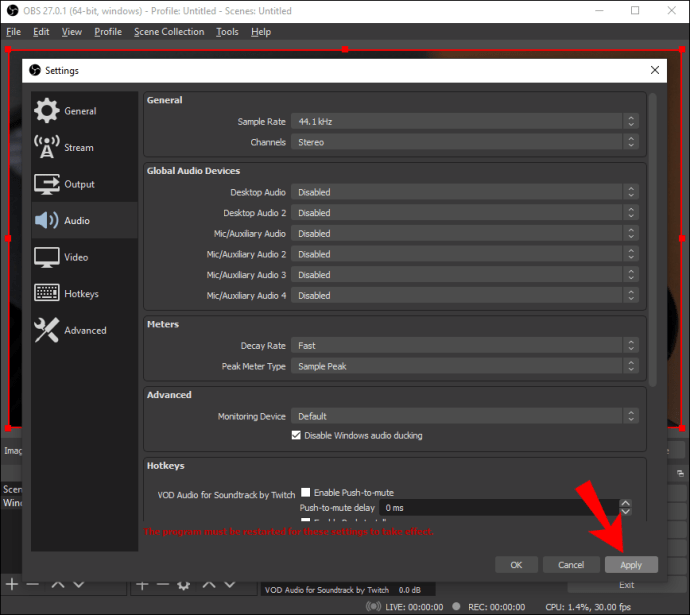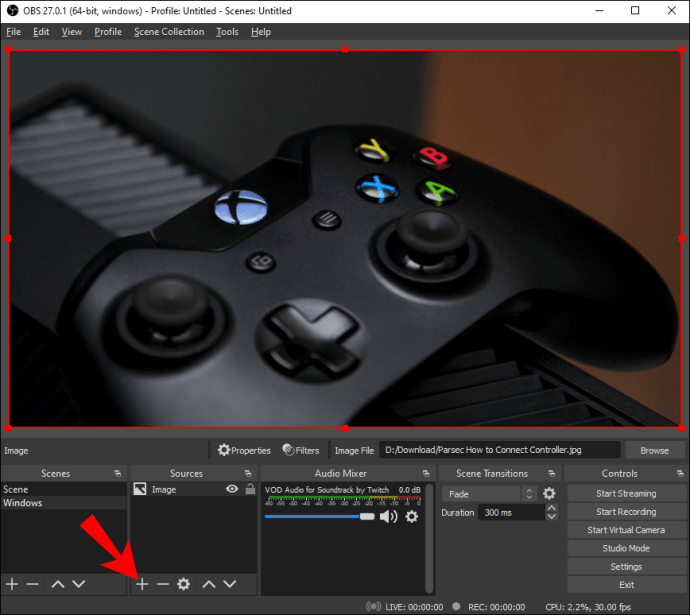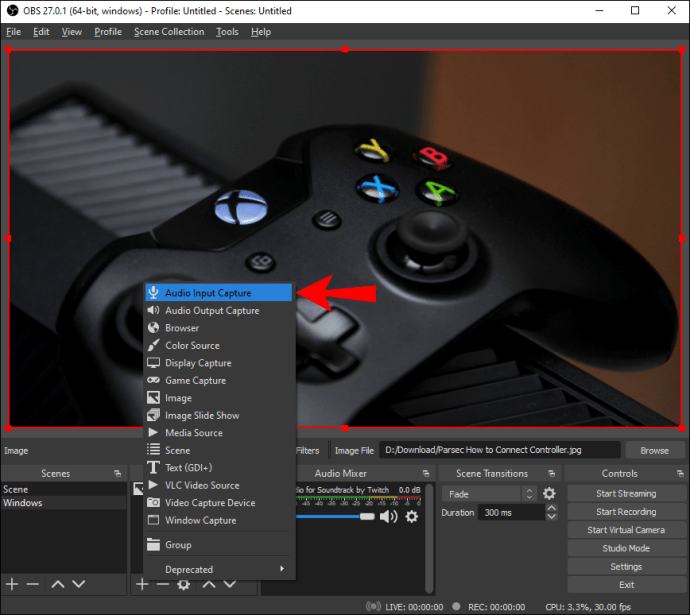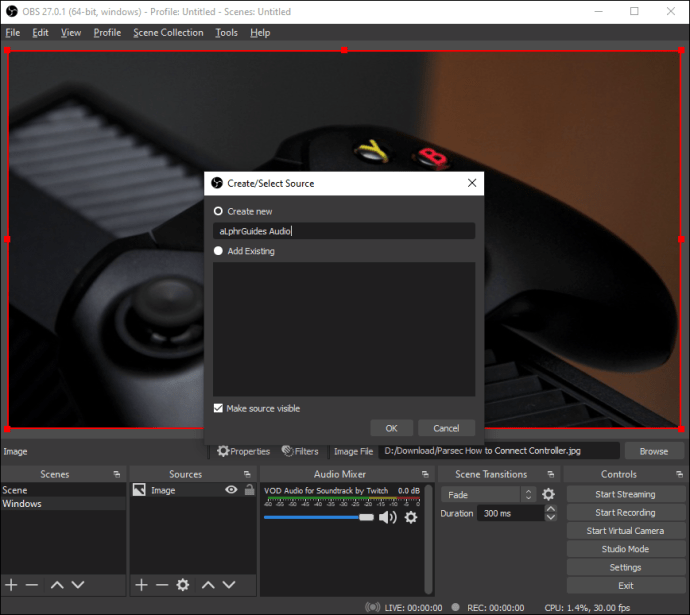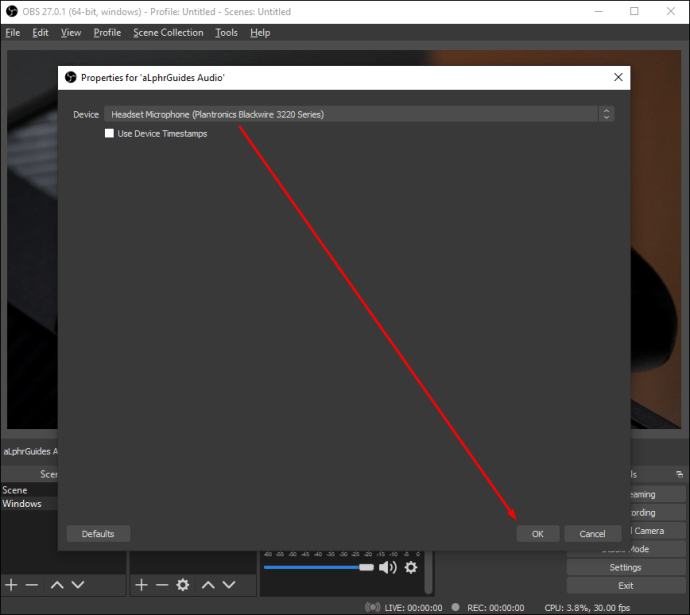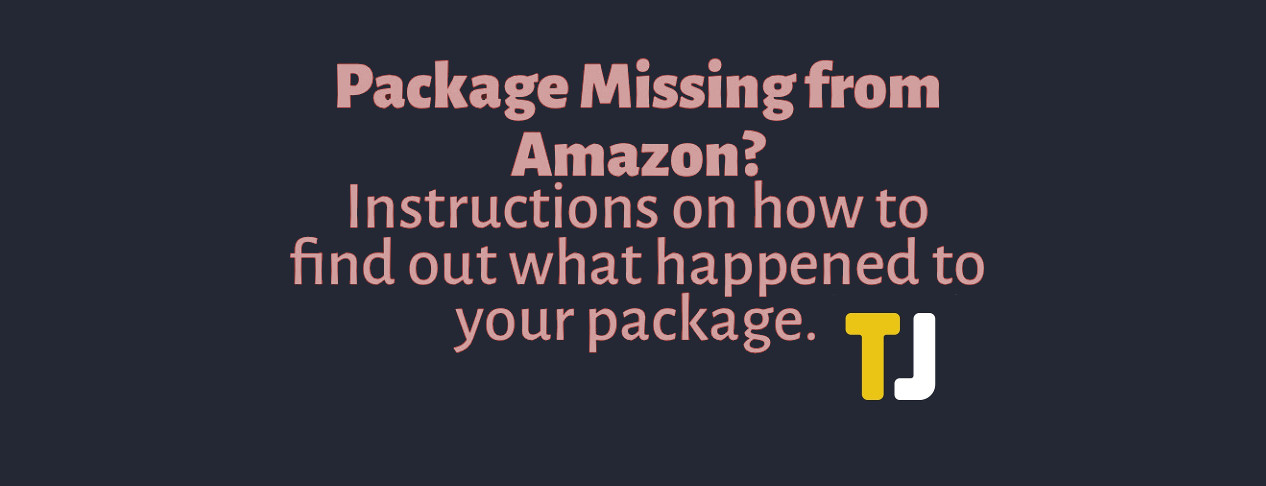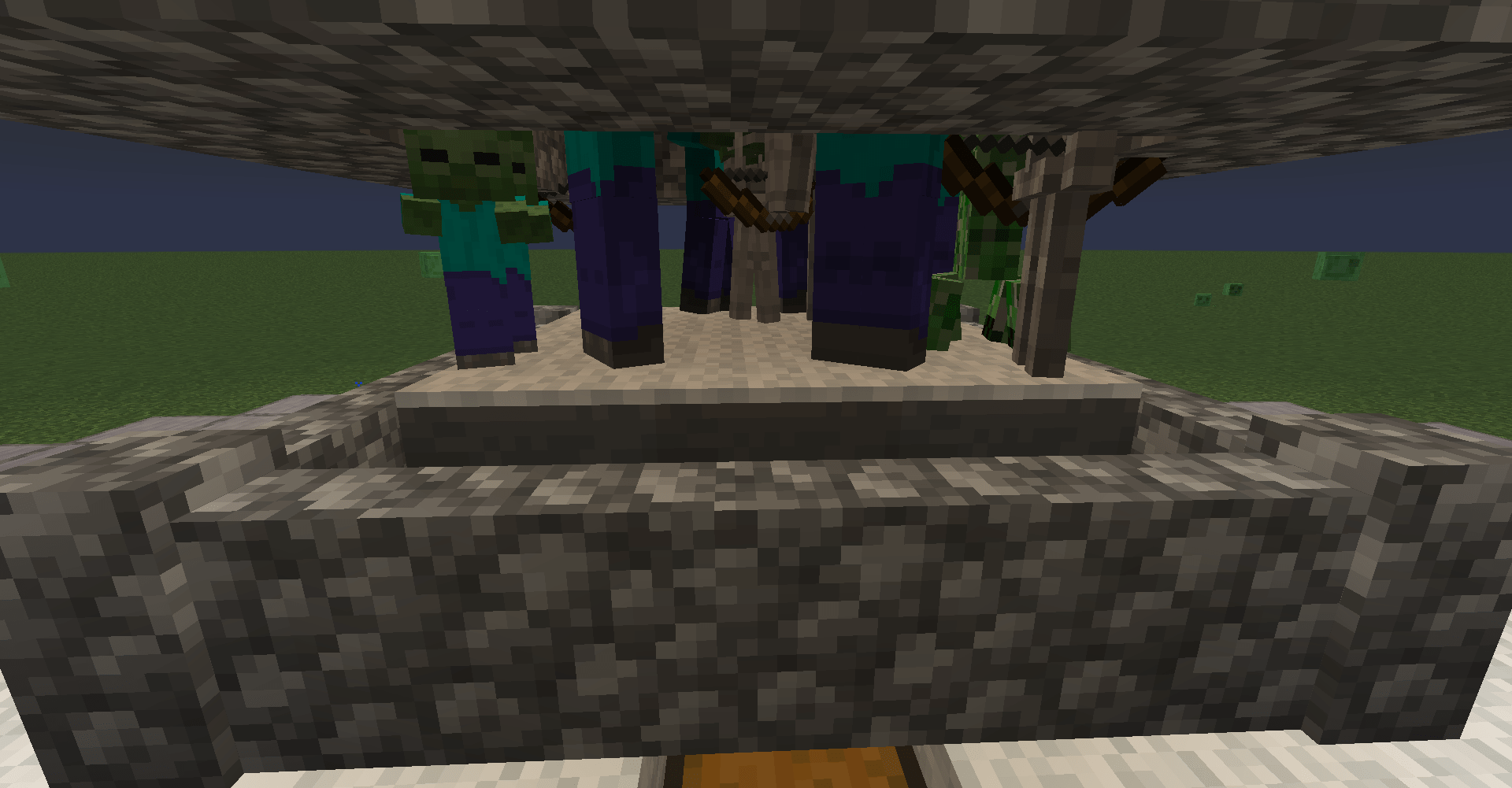วิธีทำให้เสียงไมค์ดังขึ้นใน OBS
เช่นเดียวกับซอฟต์แวร์สตรีมมิ่ง OBS Studio ไม่มีปัญหาด้านเสียง แน่นอน คุณสามารถมีภาพที่คมชัดได้ แต่จะดีอย่างไรหากผู้ชมไม่ได้ยินคำพูดของคุณ โชคดีที่มีหลายวิธีในการจัดการกับเสียงไมโครโฟนคุณภาพต่ำใน OBS

ในบทช่วยสอนนี้ เราจะอธิบายวิธีเพิ่มระดับเสียงของไมโครโฟนขณะสตรีมและศึกษาการตั้งค่าพื้นฐาน และเนื่องจาก OBS Studio ให้คุณสลับไปมาระหว่างตัวกรองเสียงต่างๆ เราจะแสดงวิธีการดำเนินการดังกล่าวพร้อมคำแนะนำทีละขั้นตอน ดังนั้นโปรดอ่านต่อไปเพื่อเรียนรู้วิธีเพิ่มไมโครโฟนและสตรีมเกมอย่างมืออาชีพ
วิธีทำให้เสียงไมค์ดังขึ้นใน OBS บนเดสก์ท็อป
ก่อนที่คุณจะไปยังมาตรการแก้ไขปัญหาขั้นสูง ทางที่ดีควรตรวจสอบพื้นฐานก่อน การตั้งค่าระดับเสียงเริ่มต้นจะไม่ดังเกินไปใน OBS Studio ดังนั้นเพียงแค่เพิ่มระดับเสียงก็อาจช่วยได้ นี่คือวิธีการ:
- เปิด OBS Studio จากคอมพิวเตอร์ของคุณ เพิ่มฉากและแหล่งที่มาที่ต้องการลงในกล่องที่เกี่ยวข้องที่ด้านล่างของหน้าจอ
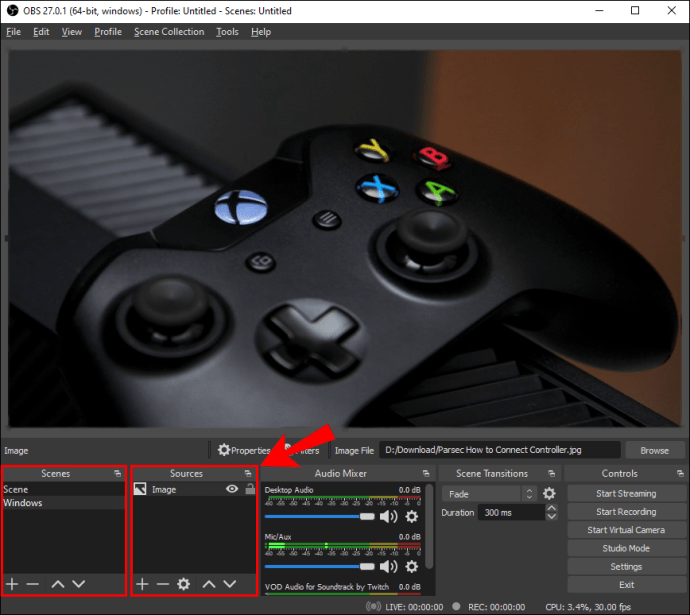
- ข้างช่อง "แหล่งที่มา" คุณจะเห็นแผง "เครื่องผสมอาหาร" ทางด้านขวามือ เลื่อนสวิตช์ที่มีเครื่องหมาย “Mic/Aux” ไปทางขวาเพื่อเพิ่มระดับเสียง
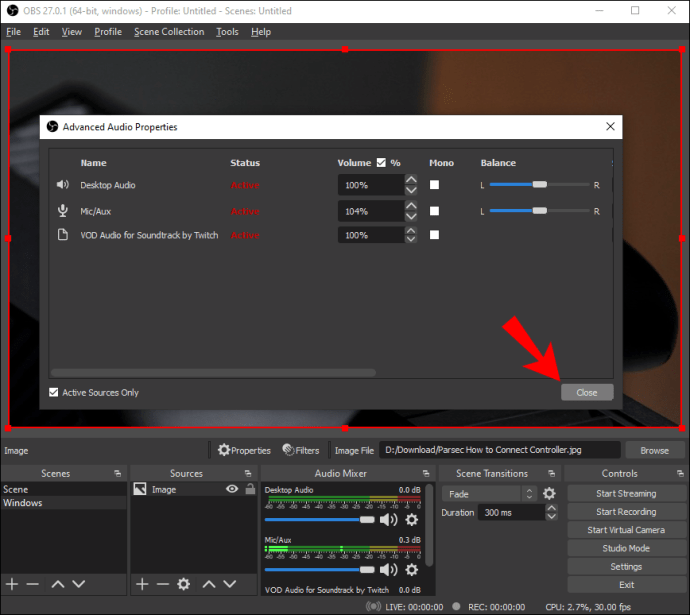
- หากเพิ่มระดับเสียงแล้ว ให้คลิกที่ไอคอนรูปเฟืองเล็กๆ ที่มุมขวาล่าง
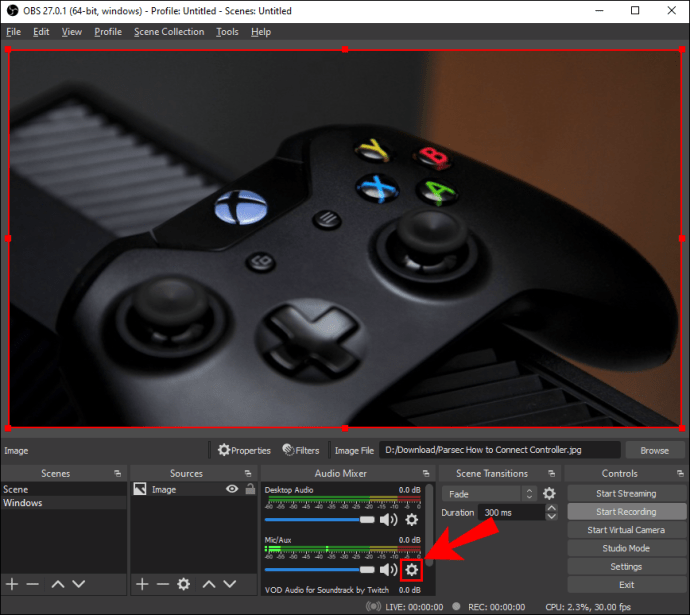
- เมนูแบบเลื่อนลงจะปรากฏขึ้น เลือก "คุณสมบัติเสียงขั้นสูง" จากรายการตัวเลือก
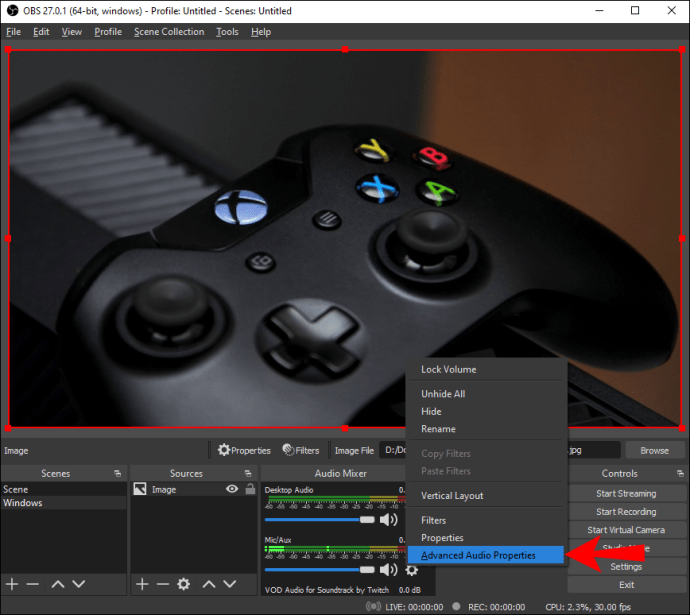
- หน้าต่างใหม่จะเปิดขึ้น ถัดจากคุณสมบัติ "Mic/Aux" คุณจะเห็นตัวเลขที่ระบุเปอร์เซ็นต์ของระดับเสียง ล้างฟิลด์และป้อนค่าอื่น อย่าสับสนหากระดับเสียงอยู่ที่ 100% แล้ว คุณสามารถไปที่สูงขึ้น
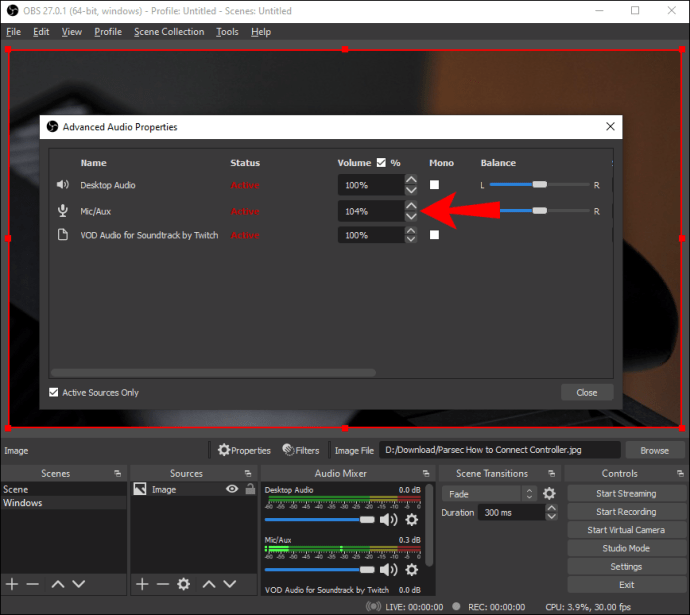
- เมื่อคุณพอใจกับระดับเสียงของไมโครโฟนแล้ว ให้คลิก "ปิด"
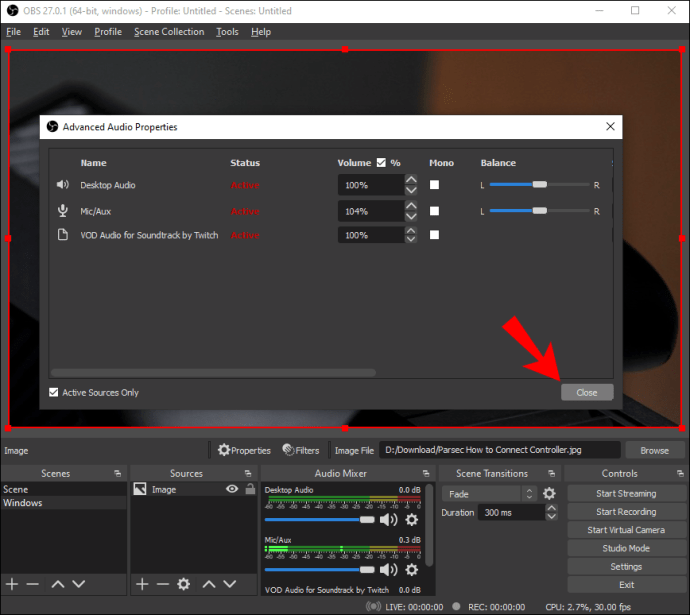
สิ่งที่คุณทำได้อีกอย่างคือตรวจสอบว่าคุณเปิดใช้งานไมโครโฟนที่ถูกต้องหรือไม่ เนื่องจาก OBS Studio ให้คุณเชื่อมต่ออุปกรณ์หลายเครื่องพร้อมกันได้ จึงค่อนข้างง่ายที่จะติดตาม โชคดีที่ซอฟต์แวร์มีความคล่องตัว ดังนั้นคุณจึงสามารถสลับไปมาระหว่างไมโครโฟนต่างๆ ได้อย่างง่ายดาย นี่คือวิธี:
- เปิด OBS แล้วคลิก "การตั้งค่า" ที่มุมล่างขวาของหน้าจอ
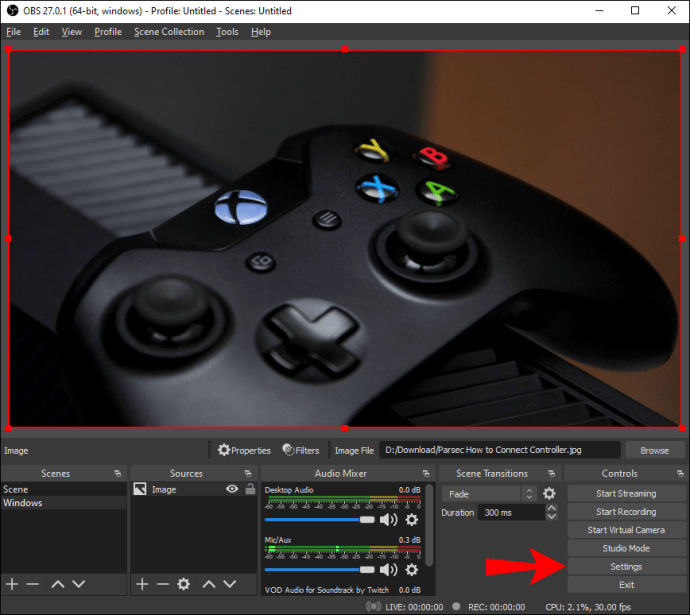
- หน้าต่างใหม่จะปรากฏขึ้น จากนั้นในแผงด้านซ้ายมือ ให้คลิกที่แท็บ "เสียง"
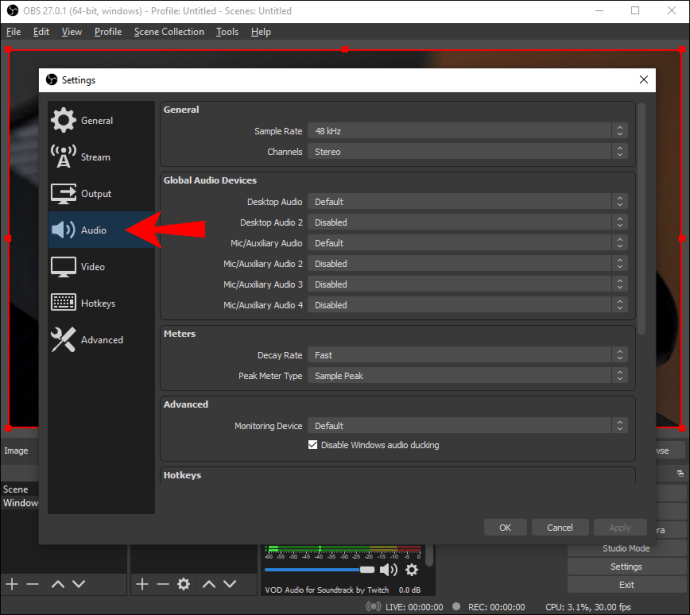
- ในส่วน "อุปกรณ์" ตรวจสอบให้แน่ใจว่าได้เปิดใช้งานเฉพาะไมโครโฟนที่คุณต้องการใช้
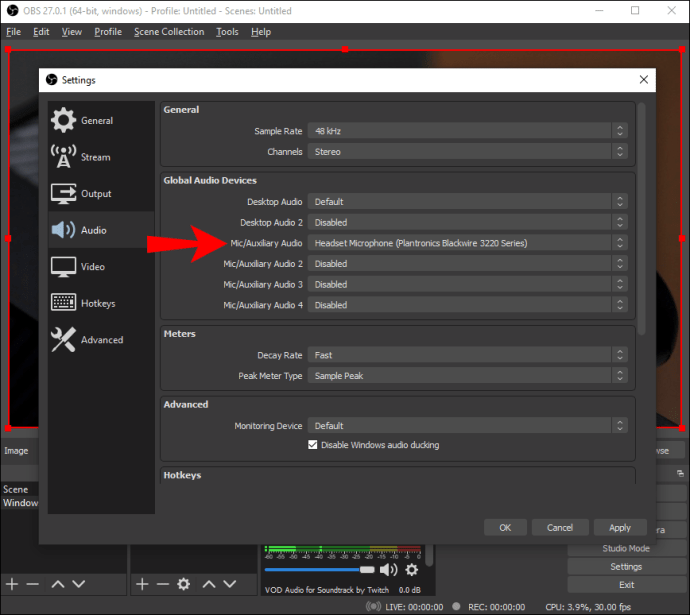
- คลิก “ตกลง” เพื่อบันทึกการเปลี่ยนแปลงใดๆ

บางครั้ง การเริ่มต้นใหม่และเพิ่มอุปกรณ์ด้วยตนเองอาจเป็นการดีที่สุด คุณยังสามารถลองใช้การตั้งค่าไมโครโฟนต่างๆ ขณะใช้งานเพื่อผลลัพธ์ที่ดียิ่งขึ้นไปอีก นี่คือสิ่งที่คุณควรทำ:
- ไปที่ "การตั้งค่า" จากนั้นเปิดแท็บ "เสียง"
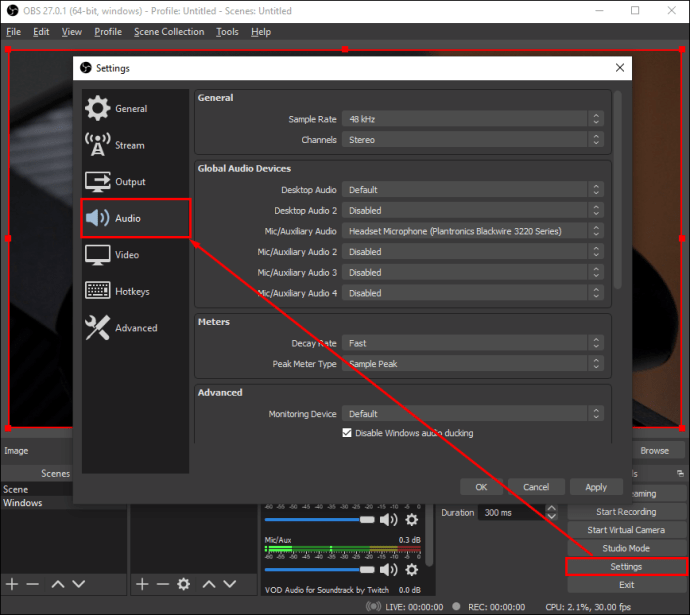
- สำหรับ "อัตราการสุ่มตัวอย่าง" ตรวจสอบให้แน่ใจว่าได้ตั้งค่าไว้ที่ 44.1 kHz เนื่องจากเป็นการกำหนดค่าที่เหมาะสมที่สุดสำหรับ OBS Studio
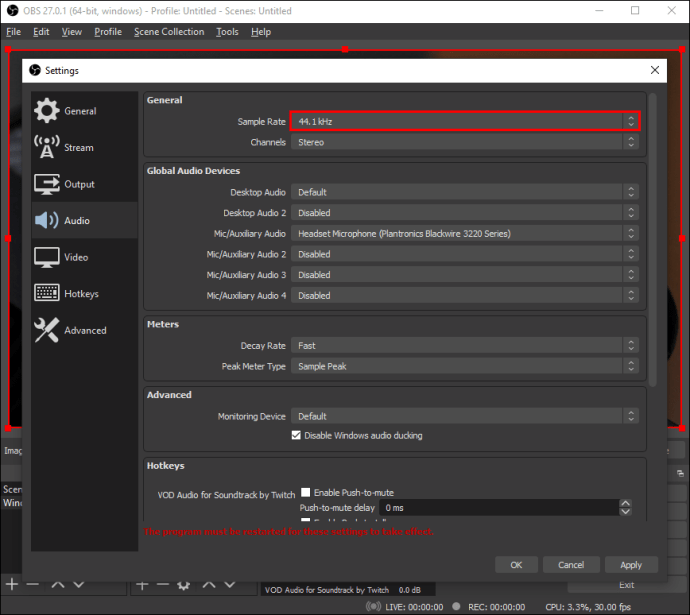
- สำหรับ "ช่อง" ให้เลือก "สเตอริโอ"
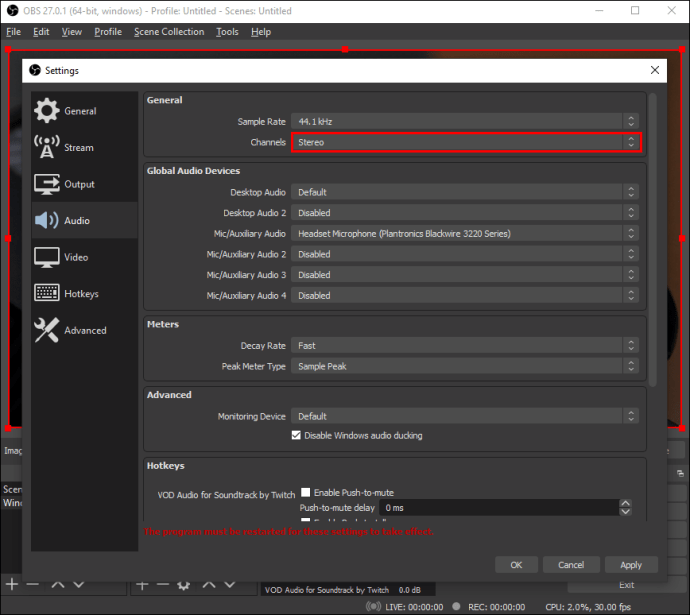
- ภายใต้ "อุปกรณ์" ให้ดำเนินการปิดใช้งานทุกอุปกรณ์ ใช่แม้กระทั่งไมโครโฟน
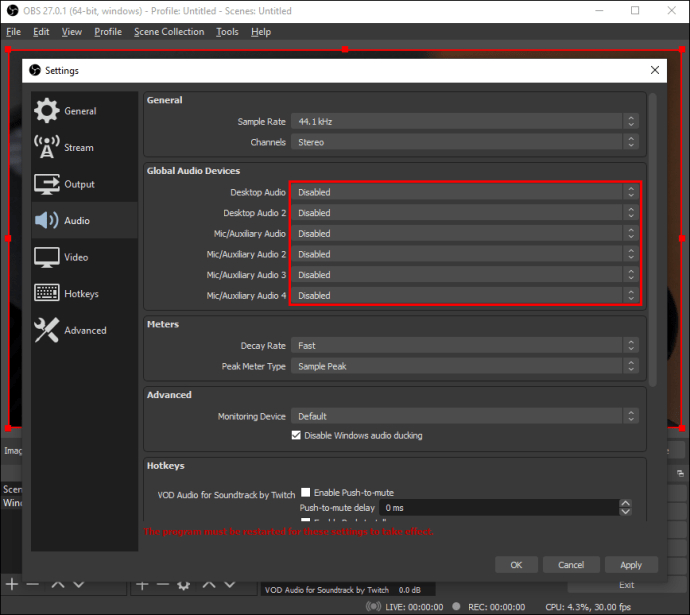
- คลิก "สมัคร" เมื่อคุณทำเสร็จแล้ว
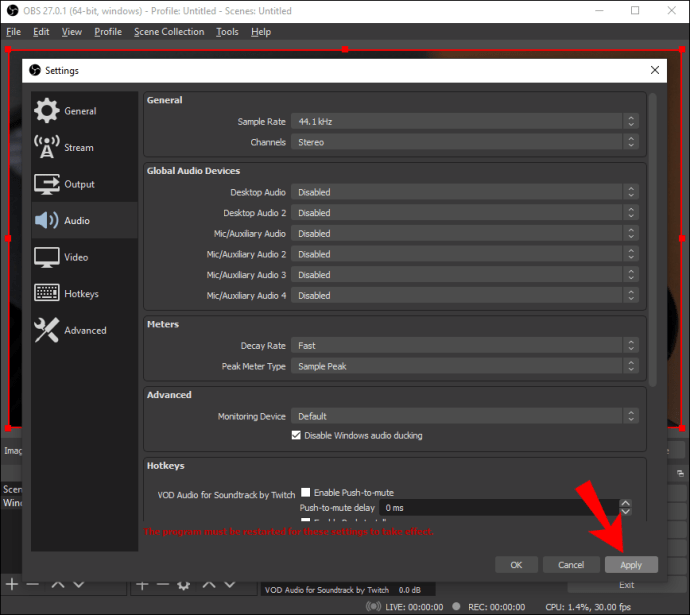
หลังจากที่คุณปิดอุปกรณ์ทั้งหมดแล้ว คุณสามารถเพิ่มไมโครโฟนที่ต้องการได้ด้วยตนเอง นี่คือวิธีการ:
- เลื่อนลงไปที่ช่อง "แหล่งที่มา" ที่ด้านล่างของหน้า จากนั้นคลิกที่ปุ่ม "+" เล็ก ๆ ที่มุมล่างซ้าย
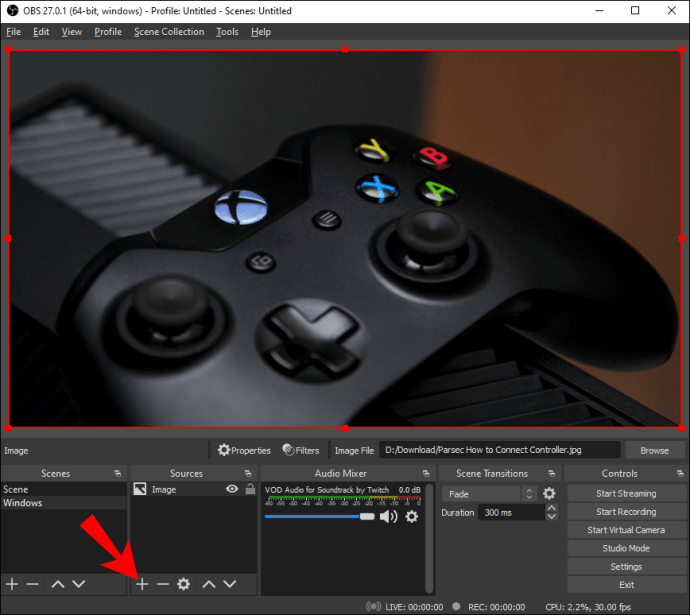
- จากแผงตัวเลือกแบบเลื่อนลง ให้เลือก "Audio Input Capture"
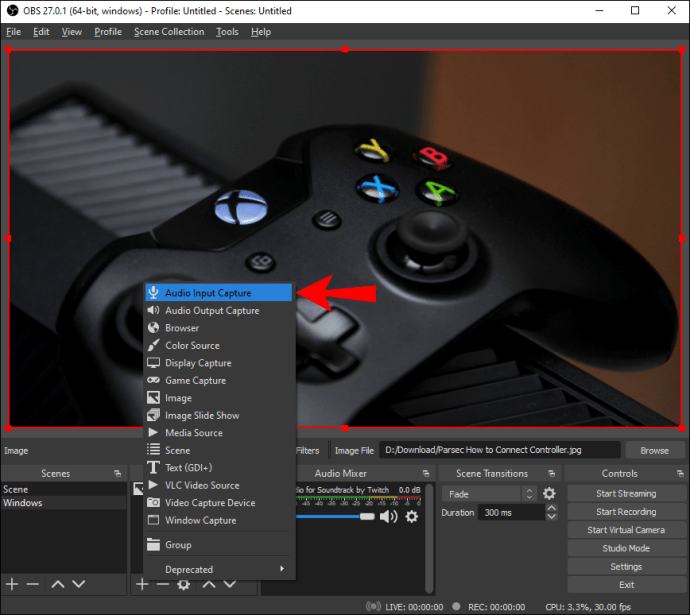
- กล่องป๊อปอัปขนาดเล็กจะปรากฏขึ้น ป้อนชื่อและคลิก "ตกลง"
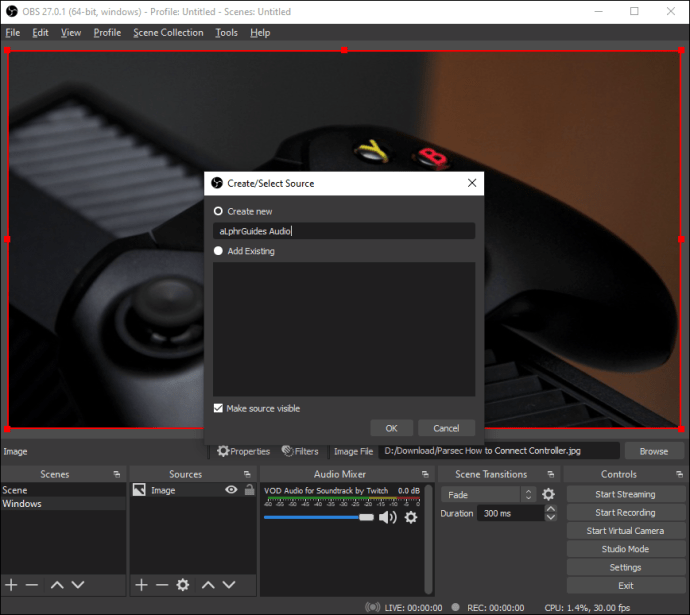
- หน้าต่างอื่นจะปรากฏขึ้น คลิกที่ลูกศรชี้ลงเล็กๆ ข้าง "อุปกรณ์" เพื่อเปิดรายการแบบเลื่อนลง จากนั้นเลือกไมโครโฟนของคุณแล้วกด "ตกลง"
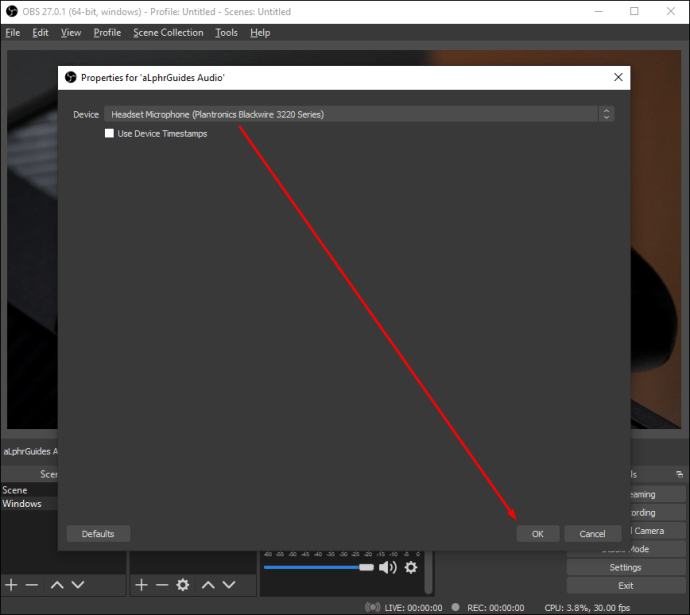
เมื่อเสร็จแล้ว ให้ทำเครื่องหมายที่ช่อง "Audio Mixer" เพื่อดูว่าเพิ่มไมโครโฟนสำเร็จหรือไม่
คำถามที่พบบ่อยเพิ่มเติม
ไมค์ของฉันควรจะดังแค่ไหนใน OBS?
แม้ว่าระดับเสียงในอุดมคติอาจเป็นเรื่องส่วนตัว แต่ OBS มีเครื่องวัดระดับเสียงที่แจ้งให้คุณทราบว่าคุณดังเกินไปหรือไม่ เป็นคุณลักษณะที่ค่อนข้างดีที่ตีความได้ง่ายอย่างไม่น่าเชื่อ
เมื่อคุณเลื่อนลงไปที่ช่อง "มิกเซอร์" คุณจะเห็นแถบหลากสีใต้แหล่งที่มาของเสียงแต่ละแหล่ง สีต่างๆ มีตั้งแต่สีเขียวจนถึงสีเหลือง และใช้เพื่อระบุตำแหน่งที่คุณต้องการควบคุมระดับเสียง สีจะเด้งจากปลายข้างหนึ่งไปอีกข้างหนึ่ง ขึ้นอยู่กับระดับความดังของคุณ ให้คุณปรับตามความเหมาะสมได้
ตามหลักการแล้ว คุณต้องการอยู่ใน "โซนสีเหลือง" ขณะพูด ในทางกลับกัน เสียงการเล่นเกม เพลง และเสียงที่คล้ายกันควรเบาลงบ้างเพื่อให้ได้ยินเสียงของคุณ ในกรณีนี้ ให้มุ่งไปที่ "พื้นที่สีเขียว" แทน สุดท้าย เช่นเดียวกับสัญญาณไฟจราจร ถ้าสีแดงกะพริบ คุณต้องหยุดสิ่งที่คุณกำลังทำและจัดกลุ่มใหม่
การทดสอบ การทดสอบ: สิ่งนี้เปิดอยู่หรือไม่
ปัญหาเกี่ยวกับไมค์ไม่ใช่เรื่องแปลกสำหรับ OBS Studio หรือซอฟต์แวร์สตรีมมิงอื่นๆ สำหรับเรื่องนั้น แม้จะมีอุปกรณ์ชั้นยอด คุณก็ยังออกมาได้อย่างเงียบเชียบ โชคดีที่ไม่ใช่เรื่องยากที่จะแก้ไข
ขั้นตอนที่ชัดเจนที่สุดคือการเพิ่มระดับเสียงโดยใช้การตั้งค่าเสียงขั้นสูง หากไม่ได้ผล คุณสามารถลองใช้ตัวกรองที่ยอดเยี่ยมที่มาพร้อมกับแอป สุดท้ายนี้ เวอร์ชัน OBS Studio ของคุณอาจล้าสมัย ในกรณีนั้น ให้ดาวน์โหลดเฟรมเวิร์กล่าสุดเพื่อคุณภาพเสียงที่ดีขึ้น
คุณมักจะประสบปัญหาเกี่ยวกับไมค์หรือไม่? คุณรู้จัก OBS Studio ดีแค่ไหน? โปรดแสดงความคิดเห็นด้านล่างและแจ้งให้เราทราบว่ามีวิธีอื่นในการเพิ่มระดับเสียงของไมโครโฟนหรือไม่